电脑咋恢复出厂设置windows 如何设置电脑恢复出厂设置
电脑咋恢复出厂设置windows,在使用电脑的过程中,我们常常会遇到各种问题或需求,而有时恢复电脑到出厂设置就是解决问题的最佳方法之一,当电脑遭遇系统崩溃、病毒感染或个人信息泄露等情况时,恢复出厂设置可以让电脑回到初始状态,清除所有数据和设置。对于Windows系统的电脑来说,如何进行恢复出厂设置呢?让我们一起来了解一下吧。
操作方法:
1.打开电脑的开始界面,选择设置,进入设置界面。
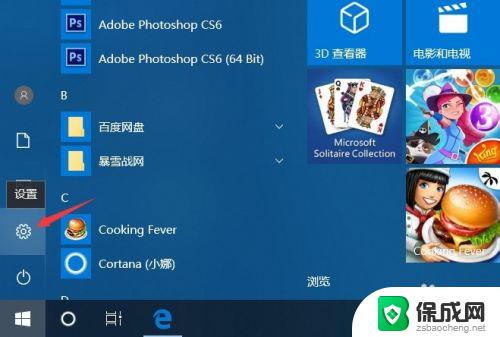
2.进入设置界面后,选择并打开更新和安全,同时,在此界面中用户也可进行系统更新等操作。
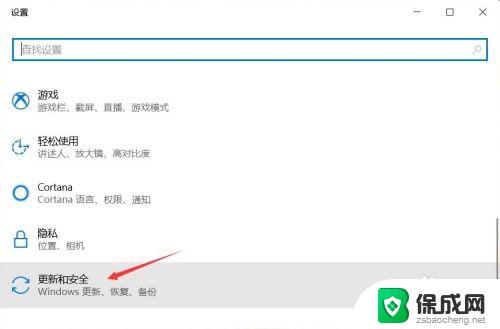
3.之后点击恢复,进入电脑的恢复界面。
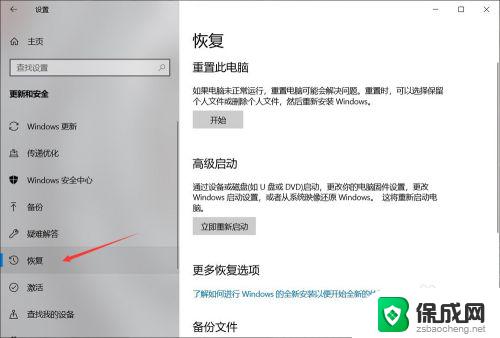
4.进入此界面后,点击重置此电脑下的开始按钮,根据指示完成恢复出厂设置操作。
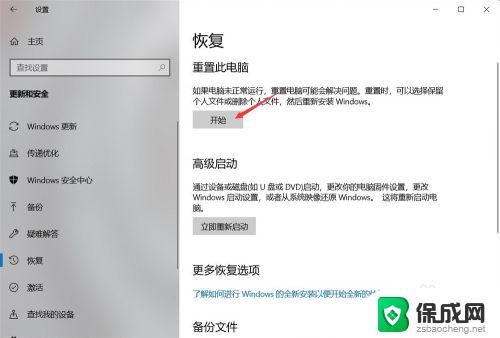
5.点击开始后会出现一个弹窗,询问是进行保留文件还是删除全部内容。前者会保留你非系统盘内的文件,而后者则是删除你硬盘中所有文件,所以在恢复出厂设置之前最好进行文件的备份,以免重要文件丢失。
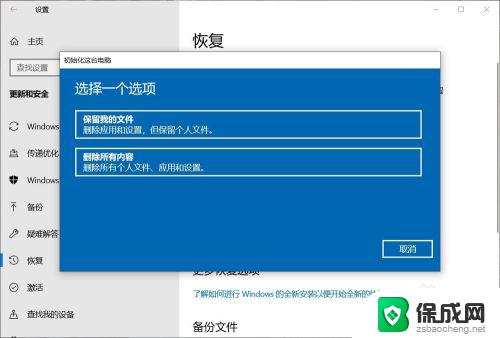
6.之后电脑会进行准备。
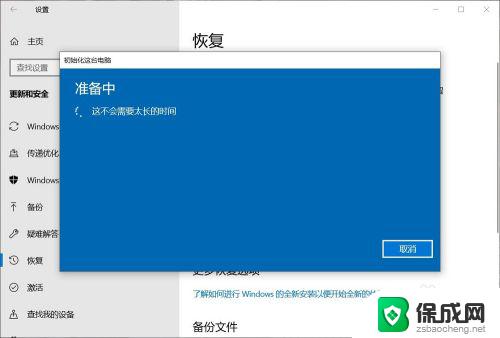
7.如果电脑有多个账户的话,会再让你选择将哪一个账户进行恢复出厂设置。此时只要选择属于你用,打算恢复出厂设置的那一个就行了。
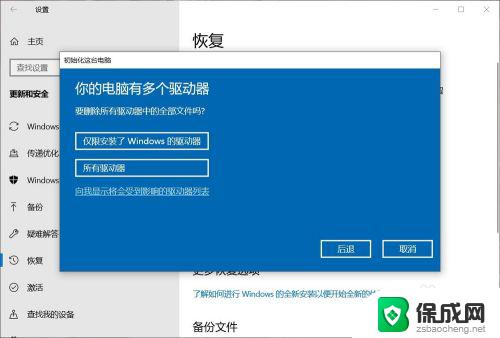
8.最后有两个选项,一个是删除重置主要配置文件,一个是彻底清理。前者较快,目标是只有系统盘。后者较慢,可能会耗时几小时,但可以在回收电脑时使用,以此来删除上一个使用者留下的相关信息。
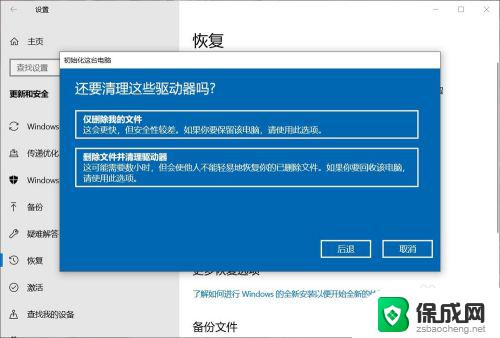
以上就是电脑恢复出厂设置Windows的所有步骤,如果您遇到这种情况,请按照本文的方法进行解决,我们希望本文对您有所帮助。
电脑咋恢复出厂设置windows 如何设置电脑恢复出厂设置相关教程
-
 win11在开机界面下强制恢复出厂设置 win11恢复出厂设置指南
win11在开机界面下强制恢复出厂设置 win11恢复出厂设置指南2024-06-29
-
 win10设置界面打不开怎么恢复出厂设置 win10系统电脑无法进入系统如何恢复出厂设置
win10设置界面打不开怎么恢复出厂设置 win10系统电脑无法进入系统如何恢复出厂设置2024-06-28
-
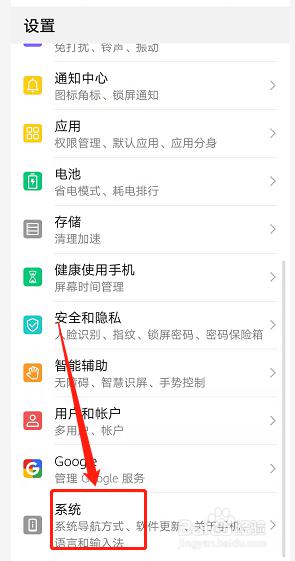 华为平板恢复出厂设置后怎么还原数据 华为恢复出厂设置后如何恢复数据
华为平板恢复出厂设置后怎么还原数据 华为恢复出厂设置后如何恢复数据2024-07-30
-
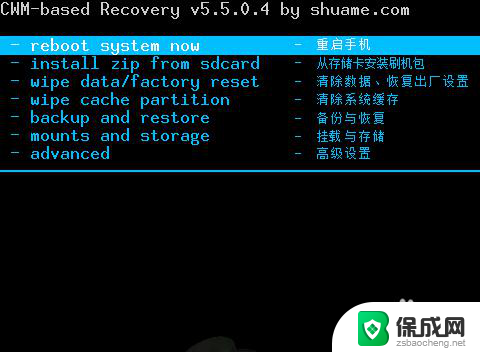 平板如何恢复出厂设置忘记密码 平板电脑忘记锁屏密码了怎么办恢复出厂设置
平板如何恢复出厂设置忘记密码 平板电脑忘记锁屏密码了怎么办恢复出厂设置2023-11-19
-
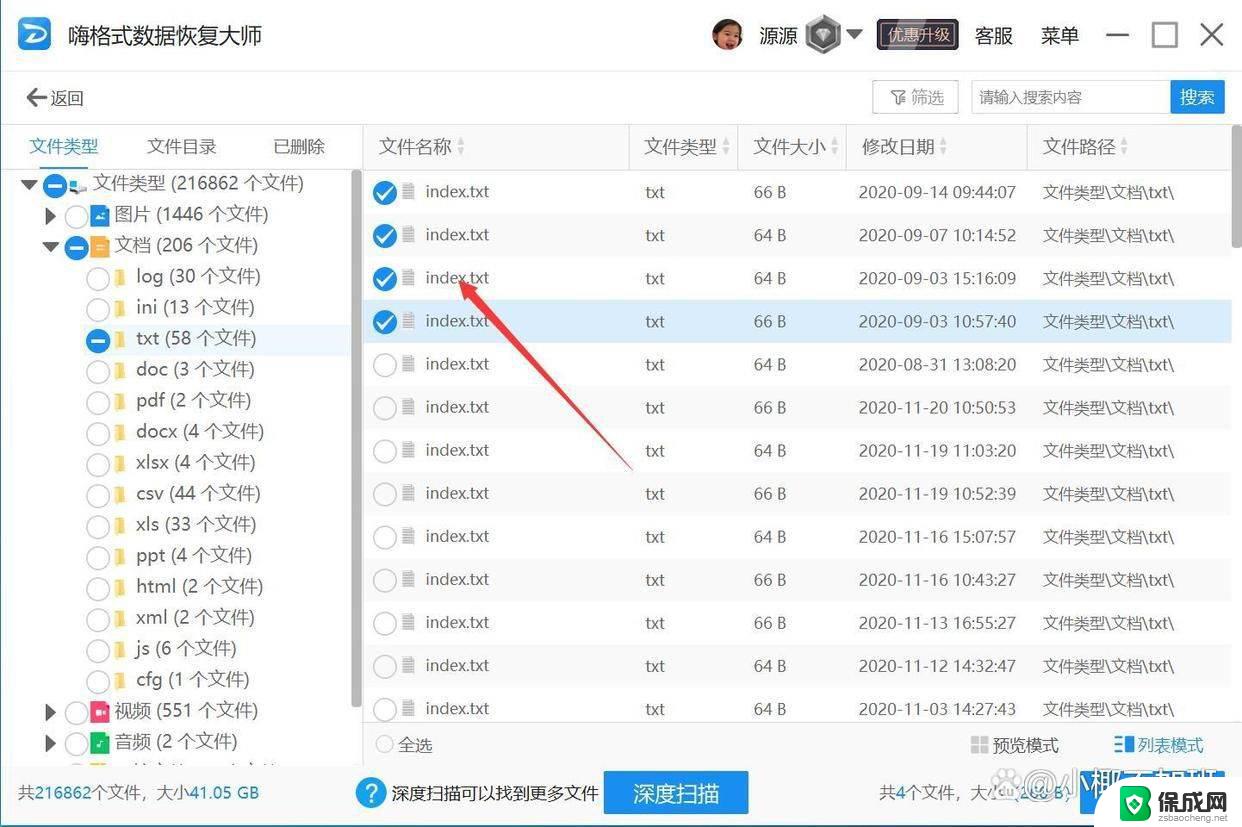 电脑重装系统和恢复出厂设置哪个好 重装系统和恢复出厂设置的区别及作用
电脑重装系统和恢复出厂设置哪个好 重装系统和恢复出厂设置的区别及作用2024-07-31
-
 小米忘记密码强制恢复出厂设置照片 小米手机强制恢复出厂设置方法
小米忘记密码强制恢复出厂设置照片 小米手机强制恢复出厂设置方法2023-12-31
- 显示器怎么恢复默认设置 如何在显示器上进行恢复出厂设置
- 怎么样还原win7系统 win7系统恢复出厂设置步骤
- 电脑开机出现setup confirmation Phoenix BIOS恢复出厂设置的方法和步骤完整教程
- 恢复系统和重装系统有什么区别 重装系统和恢复出厂设置的区别及意义
- 英伟达还能牛多久?2021年英伟达最新动态及未来发展趋势分析
- 如何有效升级显卡以提升游戏性能和图形质量:详细教程和实用技巧
- 英伟达中国打造国产GPU,摩尔线程冲刺IPO,估值超255亿
- 详细教程:Win10系统激活的多种方法与步骤,最新有效激活方法大揭秘
- 微软下跌1.41%,报416.59美元/股,市值跌破2.5万亿美元
- 详细步骤教你如何在Win7系统中进行系统还原,轻松恢复系统设置
新闻资讯推荐
- 1 微软下跌1.41%,报416.59美元/股,市值跌破2.5万亿美元
- 2 详细步骤教你如何在Win7系统中进行系统还原,轻松恢复系统设置
- 3 聊聊游戏本该怎么选择CPU(处理器):如何挑选最适合游戏的处理器?
- 4 AMD致命一击 将在移动平台上3D缓存,提升游戏体验
- 5 初探微软Win10/Win11新版Terminal,AI提升终端命令体验,全面解析最新终端技术革新
- 6 2024年11月CPU横评及选择推荐指南:最新CPU性能排名及购买建议
- 7 英伟达现在为什么甩AMD几条街了?来看看原因-详细分析两家公司的竞争优势
- 8 英伟达盘中超越苹果,再次成为全球市值最高公司,市值超过2.3万亿美元
- 9 微软宣布Win10系统将退休,如何应对升级问题?
- 10 微软上涨1.25%,报411.435美元/股,市值再创新高
win10系统推荐
系统教程推荐
- 1 惠普笔记本电脑如何重装系统win10 惠普笔记本如何重装win10系统教程
- 2 win11怎样调出分屏 笔记本如何实现分屏显示
- 3 win11如何设置不休眠 Win11电脑不休眠设置方法
- 4 来电对方听不到声音,我听得到怎么回事 手机通话时对方听不到我的声音怎么办
- 5 word怎么改名字 Office用户名如何修改
- 6 电脑怎么样添加打印机 Win10正式版如何添加打印机驱动
- 7 一插电源电脑就自动开机 电脑接通电源后自动开机怎么办
- 8 微软surface人脸识别怎么设置 面部识别设置安全性
- 9 0xc0000225 win10 修复 Windows 10 错误代码0xC0000225修复方法
- 10 win7台式系统重装 我的台式电脑如何重新安装win7系统